我们在使用CAD完成平面图绘图后,我们需要进行详图索引的标注 。那么如何做一个通用的详图索引符号呢?
下面我们就一起来做一个吧 。跟我走~
一、索引符号及要求
在《房屋建筑制图统一标准》里规定,图样中的某一局部或构件 , 如需另见详图,应以索引符号索引,图例如下:
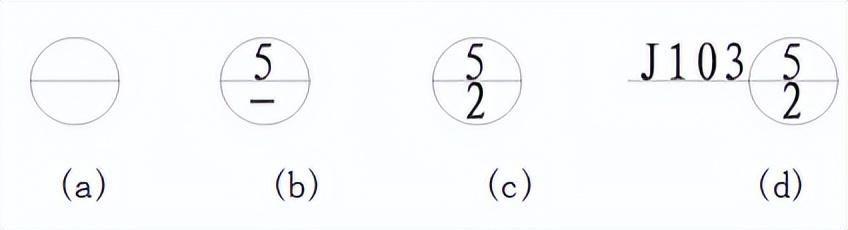
文章插图
索引符号图例
索引符号是由直径为8mm~10mm的圆和水平直径组成,圆及水平直径应以细实线绘制 。索引符号应按下列规定编写:
1.索引出的详图,如与被索引的详图同在一张图纸内,应在索引符号的上半圆中用阿拉伯
数字注明该详图的编号,并在下半圆中间画一段水平细实线 。
2.索引出的详图,如与被索引的详图不在同一-张图纸内,应在索引符号的上半圆中用阿拉
伯数字注明该详图的编号,在索引符号的下半圆用阿拉伯数字注明该详图所在图纸的编号
数字较多时,可加文字标注 。
3.索引出的详图,如采用标准图,应在索引符号水平直径的延长线上加注该标准图册的编
号 。需要标注比例时,文字在索引符号右侧或延长线下方,与符号下对齐 。
二、详图符号及要求
详图的位置和编号,应以详图符号表示 。详图符号的圆应以直径为14mm粗实线绘制 。
详图应按下列规定编号:
1.详图与被索引的图样同在一张图纸内时,应在详图符号内用阿拉伯数字注明详图的编号 。
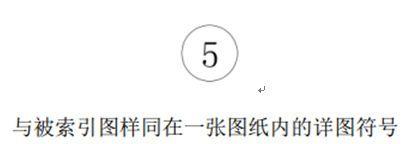
文章插图
2.详图与被索 引的图样不在同一张图纸内时 , 应用细实线在详图符号内画- -水平直径,在
上半圆中注明详图编号,在下半圆中注明被索引的图纸的编号 。
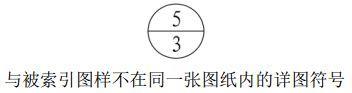
文章插图
三、CAD制作,以索引符号为例
1.打开CAD,按照1:100的比例,绘制一个直径为1000mm的圆 。
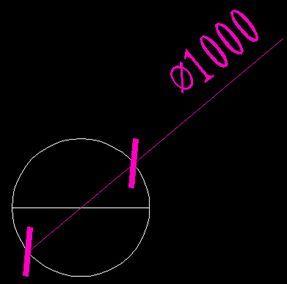
文章插图
2.直线命令绘制中间的水平细实线 。
3.ATT制作定义属性块
(1)制作所在页码的属性块
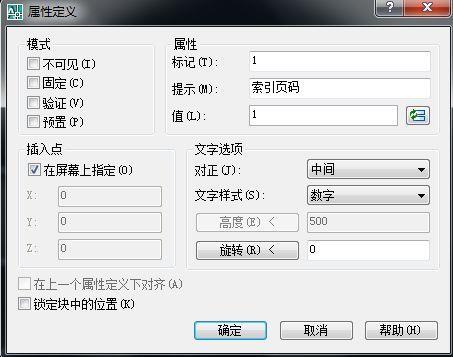
文章插图
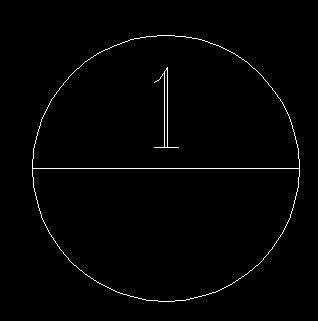
文章插图
(2)制作所在索引出处的属性块
采取复制修改的办法创建

文章插图
四、创建外部索引块
【CAD平面索引图怎么表示 索引符号怎么画】采取写块(W)的方法创建外部块
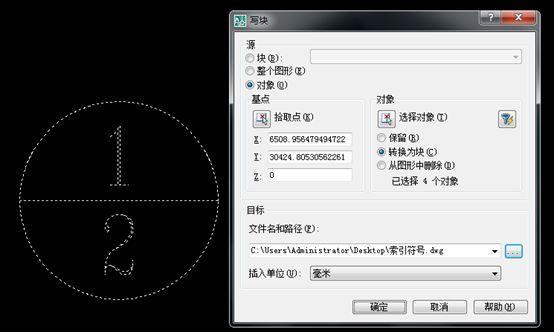
文章插图
外部块检验
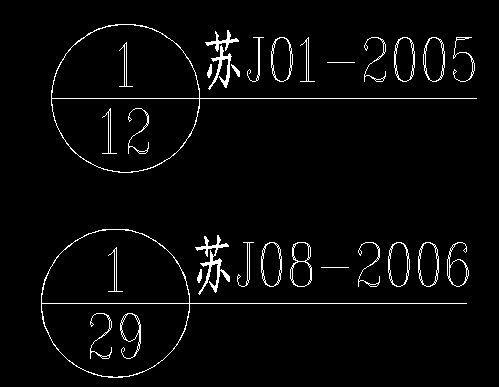
文章插图
- cad室内设计门的画法 cad制图入门简单图纸
- 蓝图怎么打印出来 cad打印快捷键命令是什么
- 初学入门如何绘制三维立体图 31cad三维建模制图教程
- cad文件太大怎么变小 cad文件深度清理命令
- ai怎么做透视变形 ai平面图转化3d效果图
- cadbak文件是什么意思 CAD文件bak格式的打开方法
- cdr看图软件手机版 快速看图cad手机版免费
- cad未保存的文件恢复怎么打开 CAD关闭时忘记保存的找回
- cad面积测量快捷键命令 CAD的测量面积功能讲解
- cad标注样式设置参数最合适 cad一键快速标注尺寸
